
Turinys:
- 1 veiksmas: mirksi „RaspberriPi“standusis diskas / įdiekite reikiamą programinę įrangą (naudojant „Ubuntu Linux“)
- 2 žingsnis: reikalingos medžiagos
- 3 žingsnis: 3D spausdinkite valdymo skydelį
- 4 žingsnis: pastatykite lempą
- 5 žingsnis: montavimo mygtukai
- 6 žingsnis: pritvirtinkite lustą ant slankiklio
- 7 žingsnis: komponentų prijungimas
- 8 žingsnis: vielos skydas
- 9 žingsnis: viela Pi
- 10 žingsnis: montavimo skydas
- 11 žingsnis: Užtepkite „Plexi Glass“
- 12 žingsnis: pritvirtinkite prie sienos
- 13 žingsnis: Baigta
- Autorius John Day [email protected].
- Public 2024-01-30 10:47.
- Paskutinį kartą keistas 2025-01-23 14:59.



Suplanuokite savo asmeninį saulėtekį, pagerins ryto pabudimą
Naujausias atsitiktinis išradimas, suplanuokite savo saulėtekį! Dienos metu mėlyna šviesa saulės šviesoje padidina mūsų dėmesį, atmintį, energijos lygį, reakcijos laiką ir bendrą nuotaiką. Mėlyna šviesa slopina melatonino išsiskyrimą, tik rytiniam naudojimui:)
1 veiksmas: mirksi „RaspberriPi“standusis diskas / įdiekite reikiamą programinę įrangą (naudojant „Ubuntu Linux“)
Atsisiųskite „RASPBIAN JESSIE LITE“https://www.raspberrypi.org/downloads/raspbian/
Sukurkite naują standųjį diską, skirtą „DashboardPI“
Įdėkite „microSD“į kompiuterį per USB adapterį ir sukurkite disko vaizdą naudodami komandą dd
Suraskite įdėtą „microSD“kortelę naudodami komandą df -h, atjunkite ją ir sukurkite disko atvaizdą naudodami komandą disk copy dd
$ df -h/dev/sdb1 7.4G 32K 7.4G 1%/media/XXX/1234-5678 a
$ umount /dev /sdb1
Atsargiai: įsitikinkite, kad komanda yra visiškai tiksli, naudodami šią komandą galite sugadinti kitus diskus
if = RASPBIAN JESSIE LITE vaizdo failo vieta = jūsų „microSD“kortelės vieta
$ sudo dd bs = 4M jei =/kelias/į/raspbian-jessie-lite.img iš =/dev/sdb
(pastaba: šiuo atveju tai yra /dev /sdb, /dev /sdb1 buvo esamas gamyklos skaidinys „microSD“)
„RaspberriPi“nustatymas
Įdėkite naują „microSD“kortelę į avietę ir įjunkite ją naudodami monitorių, prijungtą prie HDMI prievado
Prisijungti
vartotojas: pi pass: avietė
Saugumo sumetimais pakeiskite paskyros slaptažodį
sudo passwd pi
Įgalinti „RaspberriPi“išplėstines parinktis
sudo raspi-config
Pasirinkite: 1 Išplėskite failų sistemą
9 Išplėstinės parinktys
A2 pagrindinio kompiuterio pavadinimas pakeiskite jį į „SOLARLAMP“
A4 SSH Įgalinti SSH serverį
A7 I2C Įgalinti i2c sąsają
P4 SPI Įgalinti/išjungti automatinį SPI branduolio modulio įkėlimą
Įgalinti anglų/JAV klaviatūrą
sudo nano/etc/default/klaviatūra
Pakeiskite šią eilutę: XKBLAYOUT = "mes"
Iš naujo paleiskite PI, kad pakeistumėte klaviatūros išdėstymą / pakeistumėte failų sistemos dydį
$ sudo išjungimas -r dabar
Automatinis prisijungimas prie „WiFi“
sudo nano /etc/wpa_supplicant/wpa_supplicant.conf
Pridėkite šias eilutes, kad jūsų raspberrypi automatiškai prisijungtų prie jūsų namų „WiFi“(jei jūsų belaidis tinklas pavadintas „linksys“, pvz., Šiame pavyzdyje)
tinklas = {ssid = "linksys" psk = "BEVIELIS PASLAPTIS ČIA"} Iš naujo paleiskite PI, kad prisijungtumėte prie „WiFi“tinklo
$ sudo išjungimas -r dabar
Dabar, kai jūsų PI pagaliau yra vietiniame tinkle, galite prie jo prisijungti nuotoliniu būdu per SSH. Bet pirmiausia turite gauti dabartinį IP adresą.
$ ifconfig Ieškokite „inet addr: 192.168. XXX. XXX“šioje komandos išvestyje, skirtoje jūsų PI IP adresui
Eikite į kitą mašiną ir prisijunkite prie savo raspberrypi per ssh
$ ssh [email protected]. XXX. XXX
Pradėkite diegti reikiamus paketus
$ sudo apt-get atnaujinimas
$ sudo apt-get atnaujinimas
$ sudo apt-get install memcached vim git python-gpiozero python-smbus i2c-tools python-imaging python-smbus build-essential python-dev rpi.gpio python3 python3-pip python-memcache python3-spidev python-spidev
Atnaujinkite vietinės laiko juostos nustatymus
$ sudo dpkg-reconfigure tzdata
naudodamiesi sąsaja pasirinkite savo laiko juostą
Nustatykite paprastą katalogo komandą l [neprivaloma]
vi ~/.bashrc
pridėkite šią eilutę:
slapyvardis l = 'ls -lh'
šaltinis ~/.bashrc
Ištaisykite numatytąjį VIM sintaksės paryškinimą [neprivaloma]
sudo vi/etc/vim/vimrc
nekomentuokite šios eilutės:
sintaksė įjungta
Įdiekite „i2c Python“tvarkykles
Įdiekite „NeoPixel“tvarkyklę taip
sudo apt-get install build-essential python-dev git scons swig
sudo pip3 įdiegti -atnaujinti sąrankos įrankius
sudo pip3 įdiegti rpi_ws281x
cd rpi_ws281x
šaukštai
cd python
sudo python setup.py įdiegti
CD pavyzdžiai/
sudo python strandtest.py
2 žingsnis: reikalingos medžiagos


5V maitinimo šaltinis
I2C 7 SEGMENTAS
Mikroschema MCP3008
Akimirkinis lytėjimo taktinis mygtuko jungiklis [x5]
PI ZERO W
Logaritminis skaidrių potenciometras
WS2812B Individualiai adresuojama RGB LED juostelė [x4]
Plonas Plexi stiklo lakštas
Matiniai purškiami dažai
3 žingsnis: 3D spausdinkite valdymo skydelį
Naudodami.x3g failus, esančius aplanke „3D spausdinimas/“, atspausdinkite pagrindinio valdymo skydelio dangtelį, kuriame bus slankiklis, mygtukai, šviesos diodas ir 7 segmentų ekranas
4 žingsnis: pastatykite lempą



Sukurkite medinį rėmą
Aš pastatiau medinį rėmą, kad LED juostos būtų uždarytos, ir nudažiau juodai.
Dažai „Plexi Glass“
Kai kuriais matiniais purškiamaisiais dažais dažykite stiklą taip, kad jis pašalintų šviesą nuo juostelių.
Montavimo juostelės
Naudodami paprastą juostą ir lipnią LED juostų galinę dalį, pritvirtinkite 4 juosteles prie medinio pagrindo
5 žingsnis: montavimo mygtukai


Sumontuokite mygtukus ir geltoną šviesos diodą, aš naudoju karštus klijus, kad laikytų mygtukus ir šviesos diodus.
6 žingsnis: pritvirtinkite lustą ant slankiklio

Vadovaudamiesi pateikta schema, lituokite lusto laidus ir prijunkite prie logaritminio slankiklio, priklijuokite lustą su litavimo jungtimis prie slankiklio užpakalinės dalies.
7 žingsnis: komponentų prijungimas
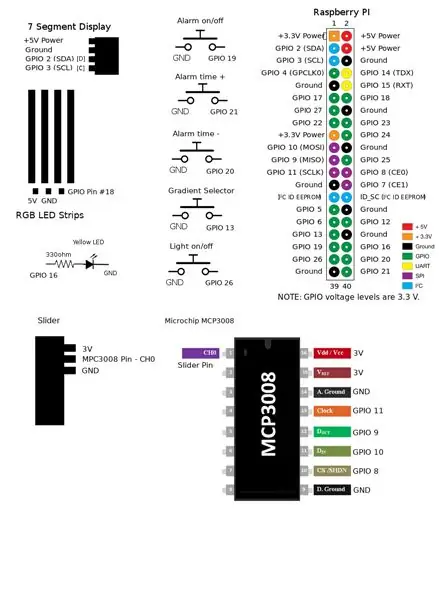
Norėdami prijungti visus komponentus, kad lemputė veiktų tinkamai, naudokite šią schemą.
8 žingsnis: vielos skydas
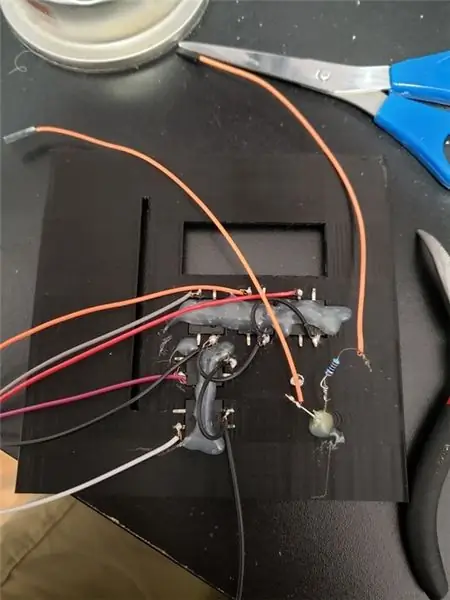
Prijunkite visus laidus prie komponentų, priklijuotų ant skydelio, kad prijungtumėte prie aviečių.
9 žingsnis: viela Pi
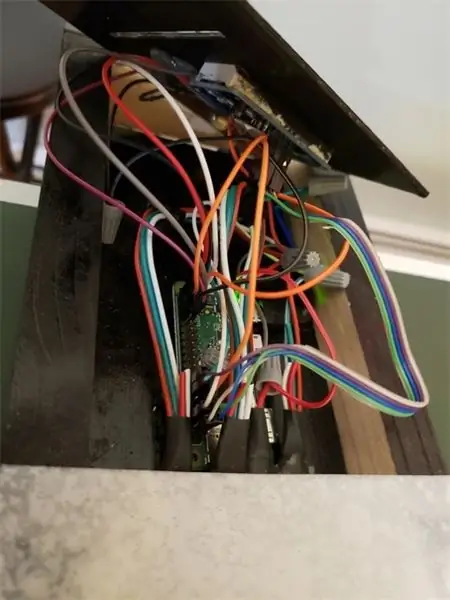
Galiausiai lipnia juosta arba klijais pritvirtinkite „PiZero“prie galinio LED medinio korpuso plokštės ir prijunkite laidus pagal pateiktą schemą.
10 žingsnis: montavimo skydas

Pritvirtinkite valdymo skydelį LED korpuso apačioje.
11 žingsnis: Užtepkite „Plexi Glass“

Pritvirtintą ir dažytą plexi stiklą pritvirtinkite prie LED korpuso varžtais
12 žingsnis: pritvirtinkite prie sienos
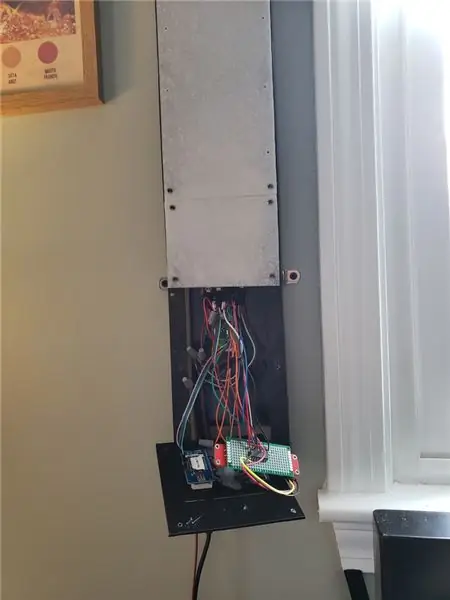
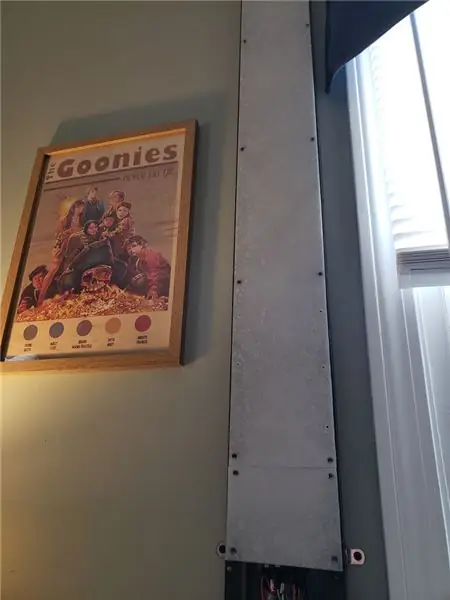
13 žingsnis: Baigta
Nustatykite „pi user crontab“
Įveskite šią eilutę minutę po minutės crontab
$ crontab -e
0 3 * * * python /home/pi/SolarBar/Alarm.py>/dev/null 2> & 1
@reboot python /home/pi/SolarBar/Buttons.py>/dev/null 2> & 1
@reboot python /home/pi/SolarBar/ControlPanel.py>/dev/null 2> & 1
@reboot python /home/pi/SolarBar/Slider.py>/dev/null 2> & 1
Nustatykite root vartotoją „crontab“(šiai bibliotekai reikalinga root prieiga) Nustatykite „iš naujo paleisdami“, kad amžinai paleistumėte žvakės python scenarijų
$ sudo su
$ crontab -e
@reboot python /home/pi/SolarBar/LEDs.py>/dev/null 2> & 1
Rekomenduojamas:
Išmanusis žadintuvas: išmanusis žadintuvas, pagamintas naudojant „Raspberry Pi“: 10 žingsnių (su nuotraukomis)

Išmanusis žadintuvas: išmanusis žadintuvas, pagamintas naudojant „Raspberry Pi“: ar kada nors norėjote išmaniojo laikrodžio? Jei taip, tai yra sprendimas jums! Aš sukūriau išmanųjį žadintuvą, tai laikrodis, kuriuo galite pakeisti žadintuvo laiką pagal svetainę. Kai žadintuvas išsijungs, pasigirs garsas (švilpukas) ir 2 lemputės
Saulėtekio žadintuvas su LCD ekranu ir „Bluetooth“programa: 8 žingsniai

Saulėtekio žadintuvas su LCD ekranu ir „Bluetooth“programa: žiema gali būti liūdna. Tu pabundi, tamsu ir turi išlipti iš lovos. Paskutinis dalykas, kurį norite išgirsti, yra erzinantis žadintuvo garsas. Jei jums, kaip ir man, sunku pabusti ryte, šis žadintuvas yra būtent tai, ko jums reikia
LED saulėtekio žadintuvas: 5 žingsniai (su nuotraukomis)

LED saulėtekio žadintuvas: sunku atsikelti ryte? Nekenčiate aštraus žadinančio aliarmo garso? Ar verčiau pats pasigaminsite ką nors, ką galėtumėte nusipirkti už mažiau pinigų ir laiko? Tada patikrinkite šį LED saulėtekio žadintuvą! Saulėtekio žadintuvai sukurti
Saulėtekio žadintuvas su „Arduino“: 9 žingsniai (su nuotraukomis)

Saulėtekio žadintuvas su „Arduino“: žiema gali būti liūdna. Tu pabundi, tamsu ir turi išlipti iš lovos. Paskutinis dalykas, kurį norite išgirsti, yra triukšmingas žadintuvo garsas. Gyvenu Londone ir man sunku pabusti ryte. Be to, pasiilgau pabusti
LED saulėtekio žadintuvas su pritaikomu dainos žadintuvu: 7 žingsniai (su nuotraukomis)

LED saulėtekio žadintuvas su pritaikomu dainos žadintuvu: mano motyvacija Šią žiemą mano mergina turėjo daug problemų atsikeldama ryte ir atrodė, kad kenčia nuo SAD (sezoninio afektinio sutrikimo). Aš net pastebiu, kaip daug sunkiau pabusti žiemą, nes saulė dar neatėjo
